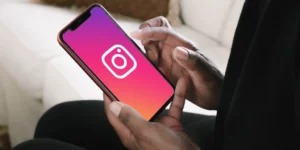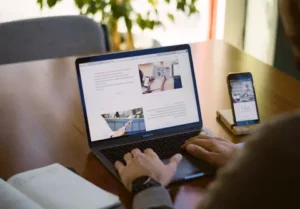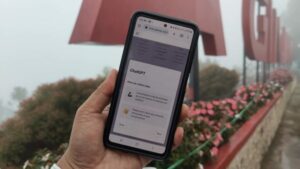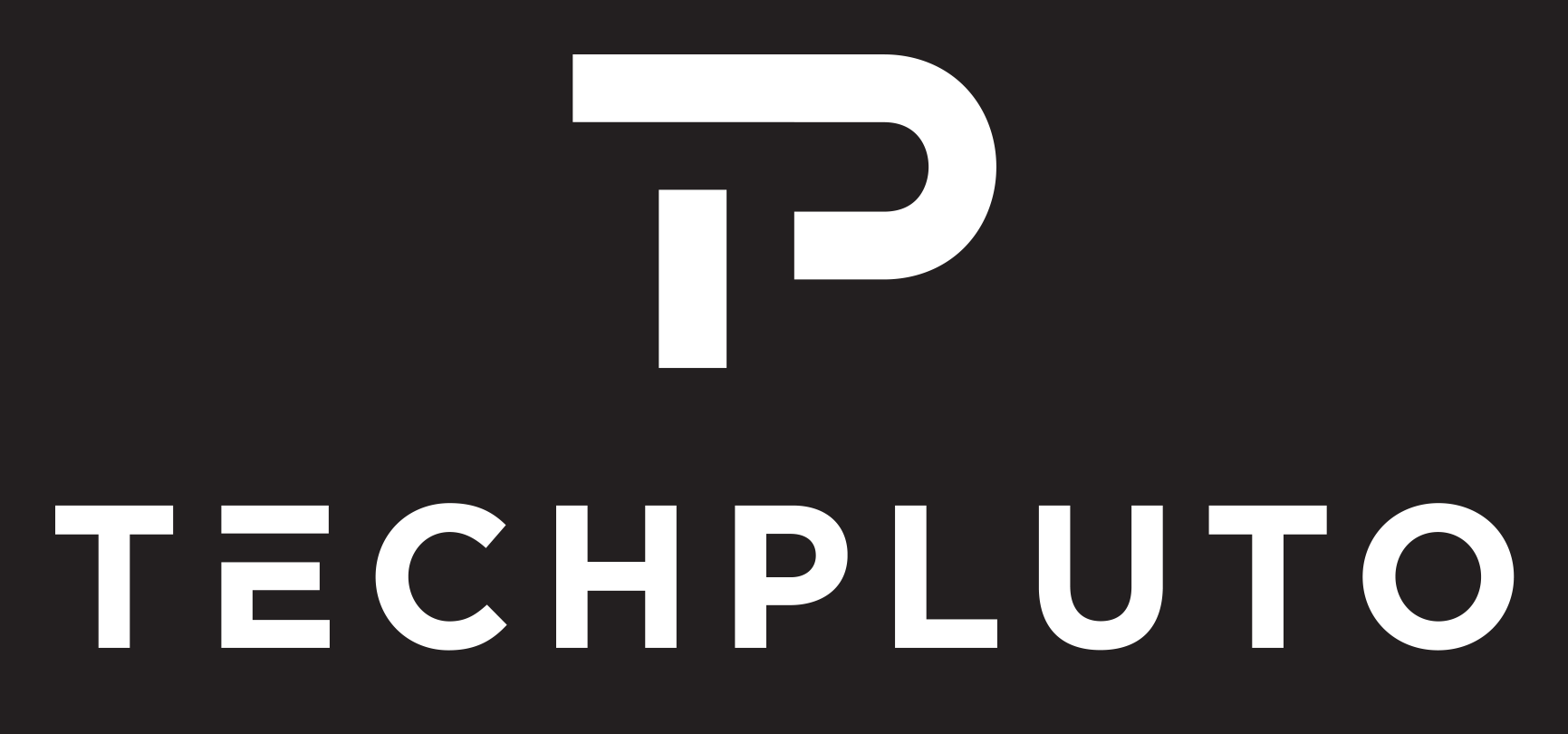
Trong kỷ nguyên của các thiết bị thông minh, quyền riêng tư chưa bao giờ được đặt lên hàng đầu. Một mối quan tâm lớn được nhiều người dùng iPhone chia sẻ xoay quanh việc chia sẻ vị trí. Khả năng chia sẻ vị trí của chúng tôi có thể cực kỳ thuận tiện nhưng đôi khi chúng tôi muốn có sự thận trọng hơn một chút. Hướng dẫn này nói về cách ẩn vị trí trên iPhone và sẽ bao gồm các phương pháp giải quyết các mối quan tâm khác nhau. Vì vậy, hãy đi sâu vào!
Cách ẩn vị trí của bạn trên iPhone
Có nhiều cách để ẩn vị trí trên iPhone. Cho dù bạn đang cố gắng duy trì một chút quyền riêng tư cá nhân hay đảm bảo an ninh, dưới đây là các bước cơ bản:
- Tắt Dịch vụ Vị trí:
- Đi tới 'Cài đặt' trên iPhone của bạn.
- Cuộn xuống và chọn 'Quyền riêng tư'.
- Chạm vào 'Dịch vụ vị trí'.
- Chuyển sang công tắc tắt.
- Quyền ứng dụng có chọn lọc:
- Trong 'Dịch vụ vị trí', bạn sẽ thấy danh sách các ứng dụng yêu cầu vị trí của bạn.
- Bạn có thể chọn từng ứng dụng và chọn 'Không bao giờ' để ngăn ứng dụng đó truy cập vào vị trí của bạn.
- Chia sẻ vị trí của tôi:
- Trong 'Dịch vụ vị trí', cuộn xuống để tìm 'Chia sẻ vị trí của tôi'.
- Tắt nút chuyển này để ngừng chia sẻ vị trí của bạn với bạn bè và gia đình thông qua các ứng dụng như Tìm bạn bè của tôi.
Bằng cách làm theo các bước này, bạn đã học được cách ẩn vị trí của mình trên iPhone một cách hiệu quả. Nhưng nếu bạn muốn ẩn vị trí của mình với những người cụ thể thì sao?
Cách ẩn vị trí của tôi trên iPhone mà họ không biết
Hãy tưởng tượng bạn đang lên kế hoạch gây bất ngờ cho một người bạn và bạn không muốn họ biết bạn đang ở đâu. Phần này được dành riêng để hướng dẫn bạn cách ẩn vị trí trên iPhone mà không cần nhướn mày.
- Sử dụng 'Chế độ trên máy bay':
- Khi điện thoại của bạn ở 'Chế độ trên máy bay', mọi liên lạc mạng sẽ bị cắt. Điều này có nghĩa là không có ứng dụng hoặc dịch vụ nào có thể truy cập vị trí của bạn. Tuy nhiên, điều này cũng có nghĩa là bạn sẽ không nhận được cuộc gọi hoặc tin nhắn trong thời gian này.
- Sử dụng ứng dụng ghi:
- Có những ứng dụng có sẵn trên App Store cho phép bạn gửi tin nhắn hoặc thực hiện cuộc gọi mà không tiết lộ số điện thoại hoặc vị trí thực của bạn. Đây có thể là một công cụ hữu ích khi cần sự thận trọng.
- Tắt 'Chia sẻ vị trí của tôi' cho các liên hệ cụ thể:
- Mở 'Tìm bạn bè của tôi'.
- Chọn người từ danh sách bạn bè của bạn.
- Nhấp vào 'Dừng chia sẻ vị trí của tôi'.
Bằng cách triển khai các phương pháp này, bạn đảm bảo rằng những liên hệ cụ thể sẽ không biết nơi ở của bạn, hướng dẫn bạn cách ẩn vị trí trên iPhone một cách kín đáo.
Cách ngừng chia sẻ vị trí mà họ không biết iMessage
Một trong những cách chính mà mọi người chia sẻ vị trí của họ là thông qua iMessage. Tuy nhiên, nếu bạn muốn ngừng chia sẻ vị trí của mình qua iMessage mà không thông báo cho bên kia thì sao?
- Tắt vị trí cho iMessage:
- Chuyển đến 'Cài đặt'.
- Cuộn xuống và chọn 'Quyền riêng tư'.
- Chạm vào 'Dịch vụ vị trí'.
- Tìm và chọn 'Tin nhắn' và chọn 'Không bao giờ'.
- Tắt Chia sẻ vị trí của tôi trong iMessage:
- Mở chuỗi tin nhắn của bạn với người mà bạn đang chia sẻ vị trí của mình.
- Bấm vào biểu tượng thông tin (i) ở trên cùng bên phải.
- Tắt 'Gửi vị trí hiện tại của tôi'.
Sử dụng các bước này sẽ đảm bảo bạn biết cách ẩn vị trí trên iPhone, đặc biệt là trong ứng dụng iMessage mà không thông báo cho bên kia.
Cách nhanh nhất để ẩn vị trí iPhone của bạn
Đôi khi, bạn đang vội và cần khắc phục nhanh cách ẩn vị trí trên iPhone. Đây là cách nhanh nhất:
Bật 'Không làm phiền' khi lái xe: Tính năng này được thiết kế để giảm thiểu sự xao lãng khi lái xe. Tuy nhiên, một tác dụng phụ là nó tạm thời ngừng chia sẻ vị trí của bạn.
- Chuyển đến 'Cài đặt'.
- Nhấn vào 'Không làm phiền'.
- Cuộn xuống và chọn 'Kích hoạt' trong phần “Không làm phiền khi đang lái xe”.
- Chọn 'Thủ công'.
Bây giờ, bất cứ khi nào bạn muốn ẩn nhanh vị trí của mình, hãy vuốt vào Trung tâm điều khiển và nhấn vào biểu tượng ô tô.
Kết luận
Quyền riêng tư là quyền cá nhân và trong thời đại kỹ thuật số, việc biết cách duy trì quyền riêng tư là điều bắt buộc. Hướng dẫn này cung cấp các bước chi tiết về cách ẩn vị trí trên iPhone trong nhiều trường hợp khác nhau. Cho dù bạn đang cố gắng tạo bất ngờ, đảm bảo an toàn cá nhân hay chỉ đơn giản là muốn có một giây phút yên tĩnh, những phương pháp này đều có thể giúp bạn. Hãy nhớ rằng, công nghệ là một công cụ và với kiến thức phù hợp, bạn có thể khiến nó hoạt động chính xác theo cách bạn muốn.
- Phân phối nội dung và PR được hỗ trợ bởi SEO. Được khuếch đại ngay hôm nay.
- PlatoData.Network Vertical Generative Ai. Trao quyền cho chính mình. Truy cập Tại đây.
- PlatoAiStream. Thông minh Web3. Kiến thức khuếch đại. Truy cập Tại đây.
- Trung tâmESG. Than đá, công nghệ sạch, Năng lượng, Môi trường Hệ mặt trời, Quản lý chất thải. Truy cập Tại đây.
- PlatoSức khỏe. Tình báo thử nghiệm lâm sàng và công nghệ sinh học. Truy cập Tại đây.
- nguồn: https://www.techpluto.com/how-to-hide-location-on-iphone/
- : có
- :là
- :không phải
- :Ở đâu
- a
- có khả năng
- Giới thiệu
- truy cập
- truy cập
- địa chỉ
- tuổi
- Tất cả
- cho phép
- Ngoài ra
- và
- bất kì
- ứng dụng
- ứng dụng cửa hàng
- ứng dụng
- LÀ
- xung quanh
- có sẵn
- cơ bản
- BE
- được
- Một chút
- nhưng
- by
- Cuộc gọi
- CAN
- xe hơi
- Trung tâm
- Chọn
- Truyền thông
- toàn diện
- Liên quan
- Mối quan tâm
- Liên hệ
- điều khiển
- Tiện lợi
- che
- phủ
- Current
- Cắt
- dành riêng
- thiết kế
- chi tiết
- Thiết bị (Devices)
- kỹ thuật số
- thời đại kỹ thuật số
- tùy ý
- bổ nhào
- dont
- xuống
- lái xe
- suốt trong
- mỗi
- hiệu lực
- hiệu quả
- đảm bảo
- đảm bảo
- đảm bảo
- Kỷ nguyên
- đặc biệt
- chính xác
- gia đình
- nhanh nhất
- Đặc tính
- Tìm kiếm
- Sửa chữa
- tiếp theo
- Trong
- người bạn
- bạn bè
- từ
- có
- hướng dẫn
- tiện dụng
- Có
- tại đây
- Ẩn giấu
- Độ đáng tin của
- Hướng dẫn
- Tuy nhiên
- HTTPS
- i
- ICON
- if
- bắt buộc
- thực hiện
- in
- vô cùng
- thông tin
- trong
- iPhone
- IT
- Giữ
- Biết
- Biết
- kiến thức
- học
- Lượt thích
- Danh sách
- địa điểm thư viện nào
- duy trì
- chính
- làm cho
- nhiều
- có nghĩa
- tin nhắn
- tin nhắn
- phương pháp
- thời điểm
- chi tiết
- my
- Cần
- cần thiết
- mạng
- không bao giờ
- Không
- thông báo
- con số
- of
- off
- on
- ONE
- or
- Nền tảng khác
- vfoXNUMXfipXNUMXhfpiXNUMXufhpiXNUMXuf
- Paramount
- bên
- người
- người
- riêng
- điện thoại
- lập kế hoạch
- plato
- Thông tin dữ liệu Plato
- PlatoDữ liệu
- thích hơn
- chính
- riêng tư
- cung cấp
- Nhanh chóng
- Mau
- nâng cao
- thực
- nhận
- vẫn
- nhớ
- yêu cầu
- để lộ
- xoay vòng
- ngay
- Sự An Toàn
- kịch bản
- di chuyển
- Phần
- an ninh
- xem
- gửi
- DỊCH VỤ
- Chia sẻ
- chia sẻ
- chia sẻ
- bên
- đơn giản
- thông minh
- So
- riêng
- Các bước
- Vẫn còn
- Dừng
- Dừng
- hàng
- bất ngờ
- Công tắc điện
- Tập
- Giảng dạy
- Công nghệ
- hơn
- việc này
- Sản phẩm
- thông tin
- cung cấp their dịch
- Them
- Đó
- Kia là
- điều này
- Thông qua
- thời gian
- thời gian
- đến
- công cụ
- hàng đầu
- cố gắng
- Dưới
- Người sử dụng
- khác nhau
- thông qua
- muốn
- Đường..
- cách
- Điều gì
- khi nào
- bất cứ khi nào
- liệu
- trong khi
- sẽ
- với
- ở trong
- không có
- Công việc
- bạn
- trên màn hình
- zephyrnet